楽譜を読むときに使うと便利なソフトとは
それでは、音譜をpdf化してから注意点などを書き込んだりして、大勢の人に渡すには、紙の音譜を電子化できるようなソフトがあると便利です。
音譜をそのままの形で画像データとして読み取ったものをpdf編集ソフトで呼んでから、各所に注釈をつけることが出来るのがpdf編集ソフトです。
このような編集が出来てから、音譜に注釈を入れたりして、電子化できるソフトと言えばPDFelement Proが有効な手段ではないでしょうか。
PDFelement Proを使って楽譜を有効活用する
PDFelement Proを使ってから、紙の音譜をpdf化してから音譜に注釈をつけたり、文字を書いて注意点や気になる箇所を指定できれば非常に役に立ちます。 その注釈を電子化しておいて、必要なときだけ印刷してから、紙ベースで配布できれば、データの劣化も避けることが出来て、いつでも必要なときに印刷をすることで利用することが出来ます。 では、PDFelement Proを使って注釈をつけてから、印刷を行って行きます。
1.楽譜をPDF化
まずはPDFelement Proを起動して、気になる音譜を画像化してからその画像化した音譜を読み取ってからpdf化します。
2.楽譜PDFファイルに注釈をつける
pdf化できれば、あとはその中に必要な注意点などを、注釈機能を使ってから追記していきます。 注釈を使う場合は、上部メニュー画面の注釈をクリックすると、下部にサブメニューが出てくるので、テキスト・ハイテキスト・メモなどを使ってから追記していきます。追記を行うときには、表示サイズを大きくしてから注釈を入れることが出来るので、楽に注意書きを入れることができます。
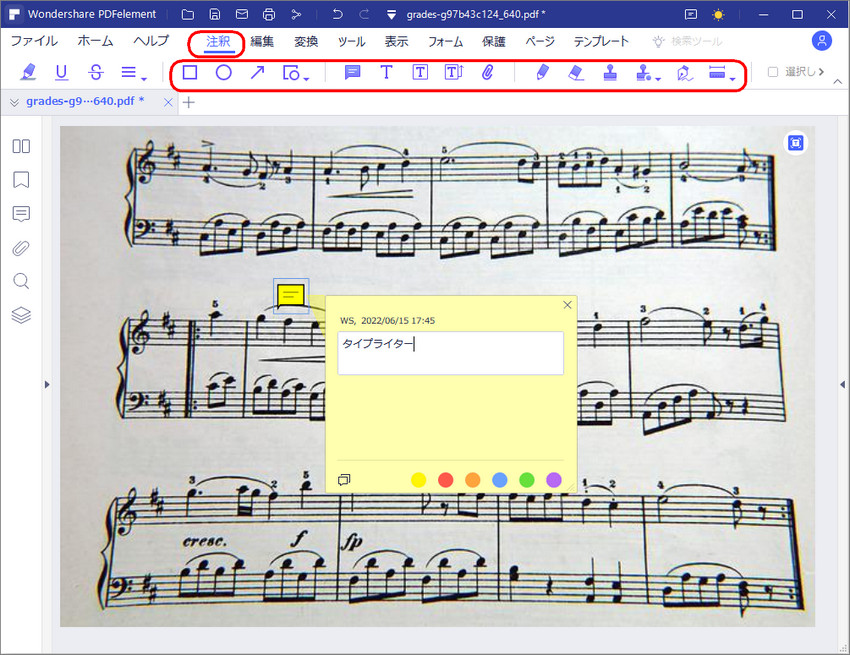
3.楽譜PDFファイルを印刷して配布
表示機能を使って注釈を入れやすい大きさに変更してから入れた後は、印刷機能を使ってから、印刷をした音譜を全員へ配布することが出来ます。配布した後には、その紙の付箋を見てから演奏をすることが出来ます。
その元データは電子化されているので、電子データとして保存しておくことが出来ます。 編集された楽譜を印刷するには、メニュー「ファイル」をクリックするとさぶウインドウで「印刷」があるので、印刷をクリックしてから、印刷用のプロパティを表示します。 いんさつのプロパティを編集して、プリンターへ印刷をすると、あとは紙ベースで全員に配ることが出来て、データ自体は電子データとして保存できます。 印刷するときには、印刷部数や印刷時のレイアウトの微調整を行うことが出来ます。
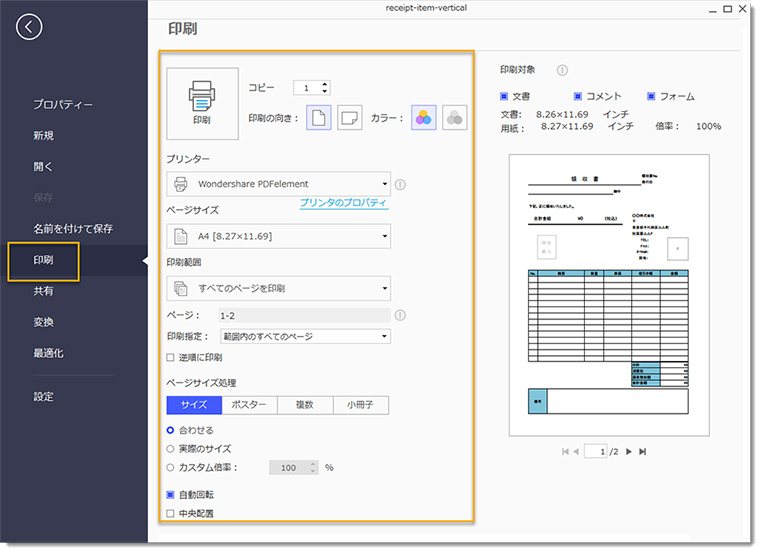









役に立ちましたか?コメントしましょう!